안녕하십니까!
투호외(투자하는 호치민 외노자) 입니다!!
카카오 애드핏 등록/신청하는 방법에 이어 내 블로그에 카카오 애드핏 광고를 적용하는 방법에 대해 설명하겠습니다.
애드핏은 애드센스와 다르게 신청하고 승인이 나기전에도 내 블로그에 광고를 넣을 수 있습니다.
물론 수익은 승인이 난 후 발생하므로 미리 넣어도 수익이 발생하지 않으나 애드핏 광고를 넣고 승인을 여유 있게 기다리고 있으면 되겠지요.
아직 카카오 애드핏을 등록/신청 안하신 분은 아래 링크를 통해 애드핏 등록/신청 하는 방법을 확인해주세요.
티스토리 블로그 - 카카오 애드핏 등록/신청하는 방법
안녕하십니까!! 투호외(투자하는 호치민 외노자) 입니다. 오늘은 카카오 애드핏에 내 블로그를 등록하는 방법에 대해 알아볼 것입니다. 애드센스에 비해 광고 단가가 상당히 떨어지지만 애드센
investhcmworker.tistory.com
내 블로그에 카카오 애드핏 광고를 적용하는 방법은 아래와 같습니다.
아래 순서대로 애드핏 광고를 내 블로그에 적용해주시면 됩니다.
1. 애드핏 사이트에서 상단의 광고관리 페이지로 들어갑니다.
애드핏 등록 신청된 내 블로그 이름이 보일 것입니다.
블로그 이름(매체명)을 클릭합니다.
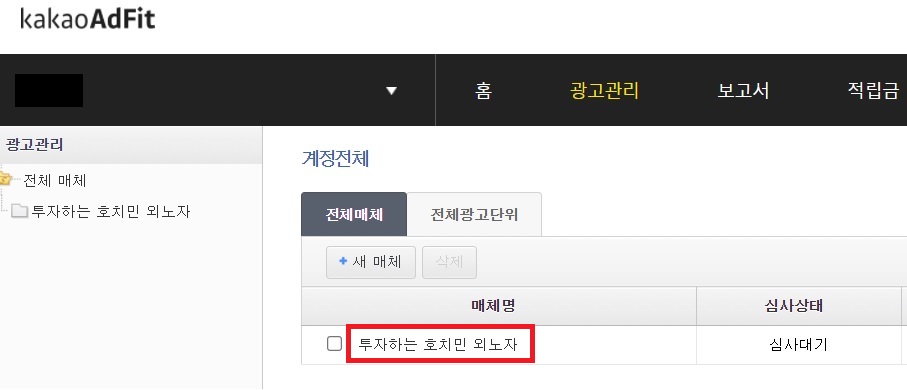
2. 아래와 같이 광고단위를 만들수 있는 창이 뜹니다.
새 광고단위 버튼을 누릅니다.
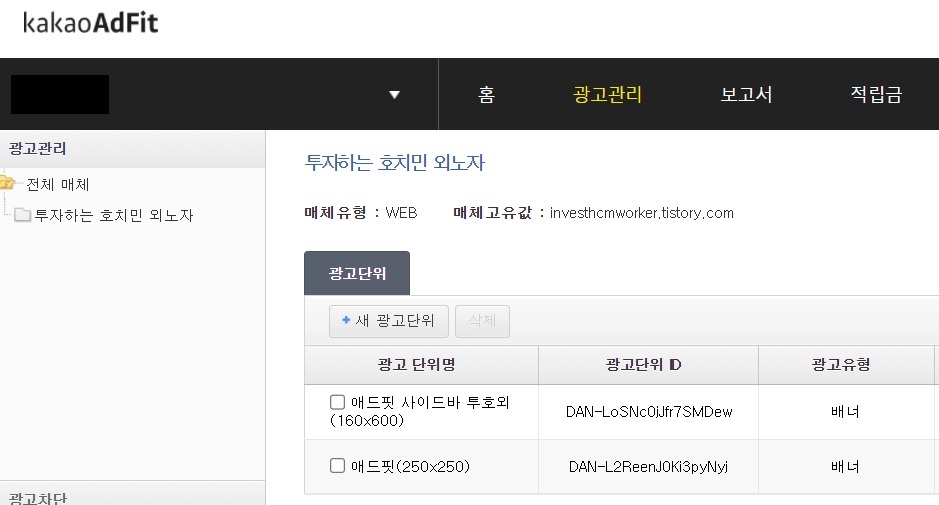
3. 광고단위명에 내가 알아보기 쉬운 적절한 이름을 입력해줍니다.
배너의 종류는 총 6가지가 있으며 광고를 넣는 위치에 적절한 배너를 선택하고 스크립트/SDK 발급 버튼을 누릅니다.
- 첫 번째 배너(160x600)는 PC 사이드바에 사용됩니다.
- 두 번째 배너(250x250)는 모바일 및 사이드바에 사용됩니다.
- 세 번째 배너(300x250)는 모바일 및 사이드바에 사용됩니다.
- 네 번째 배너(320x100)는 모바일 본문에 사용됩니다.
- 다섯 번째 배너(320x50)는 모바일 본문에 사용됩니다.
- 여섯 번째 배너(728x90)는 PC 본문에 사용됩니다.
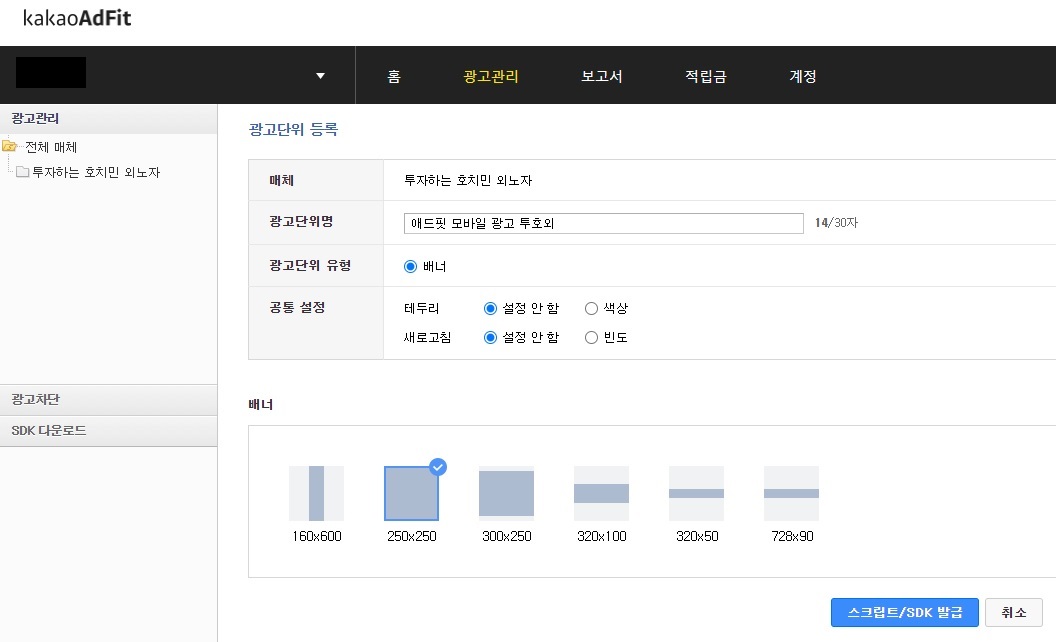
4. 크롬을 사용하고 있는데 만약 스크립트/SDK 발급 버튼이 안 눌린다면 인터넷 창 우측 상단에 있는 "Adblock Plus"에서 애드핏 사이트의 광고 차단을 해제해 주십시오.
광고 차단 해제하시면 버튼을 누르실 수 있습니다.
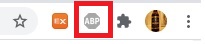
5. 스크립트/SDK 발급 버튼이 눌리고 광고단위 등록이 성공적으로 된다면 아래의 화면이 뜹니다.
광고단위 목록 버튼을 누르면 광고단위를 만들 수 있는 창으로 돌아갑니다.
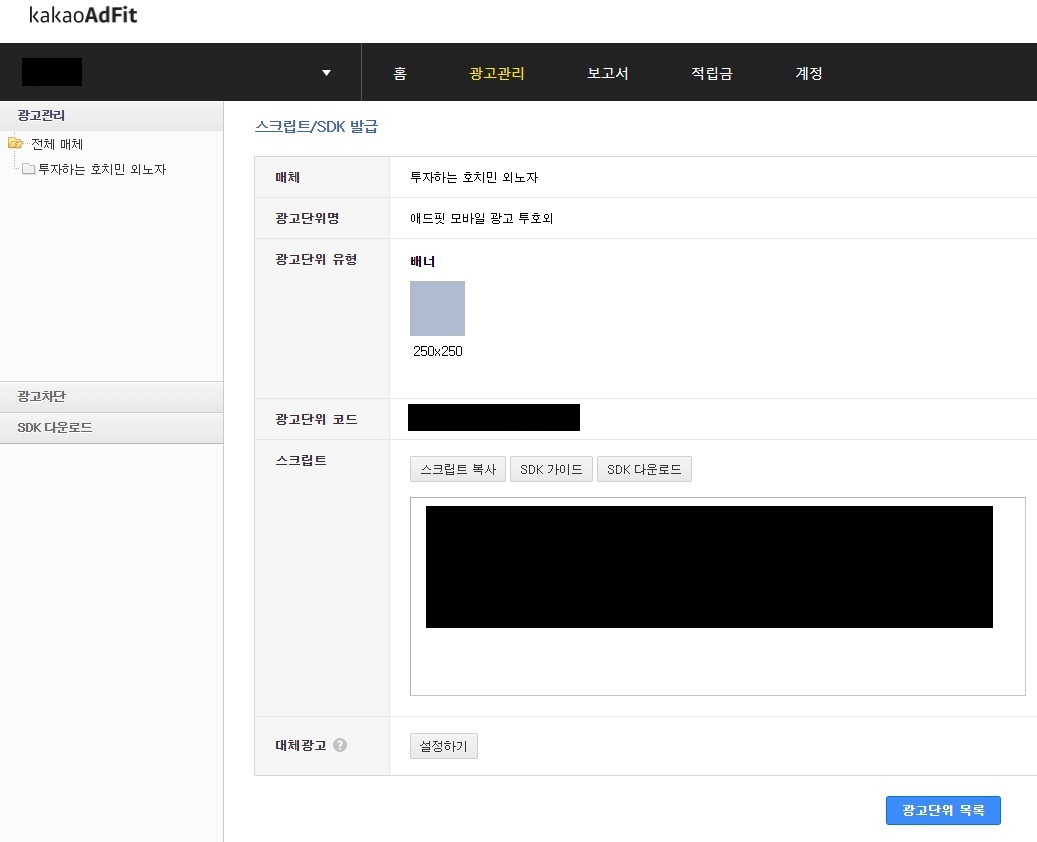
6. 내가 만든 광고단위가 보입니다.
스크립트를 클릭합니다.
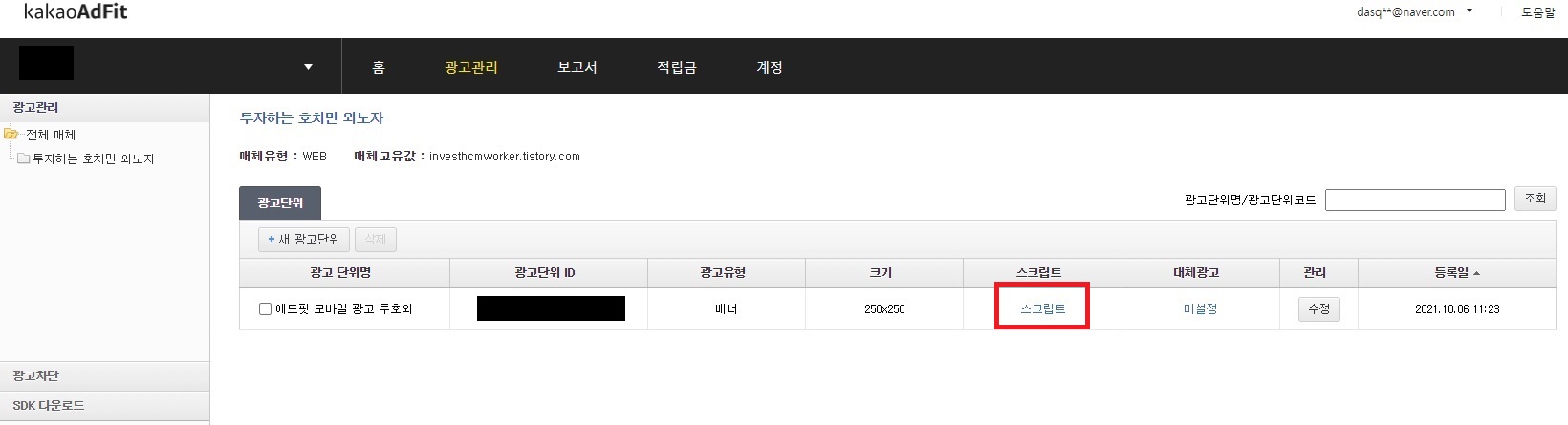
7. 광고 코드가 뜨며 스크립트 복사 버튼을 누릅니다.
광고 코드는 오픈하면 안 됩니다.
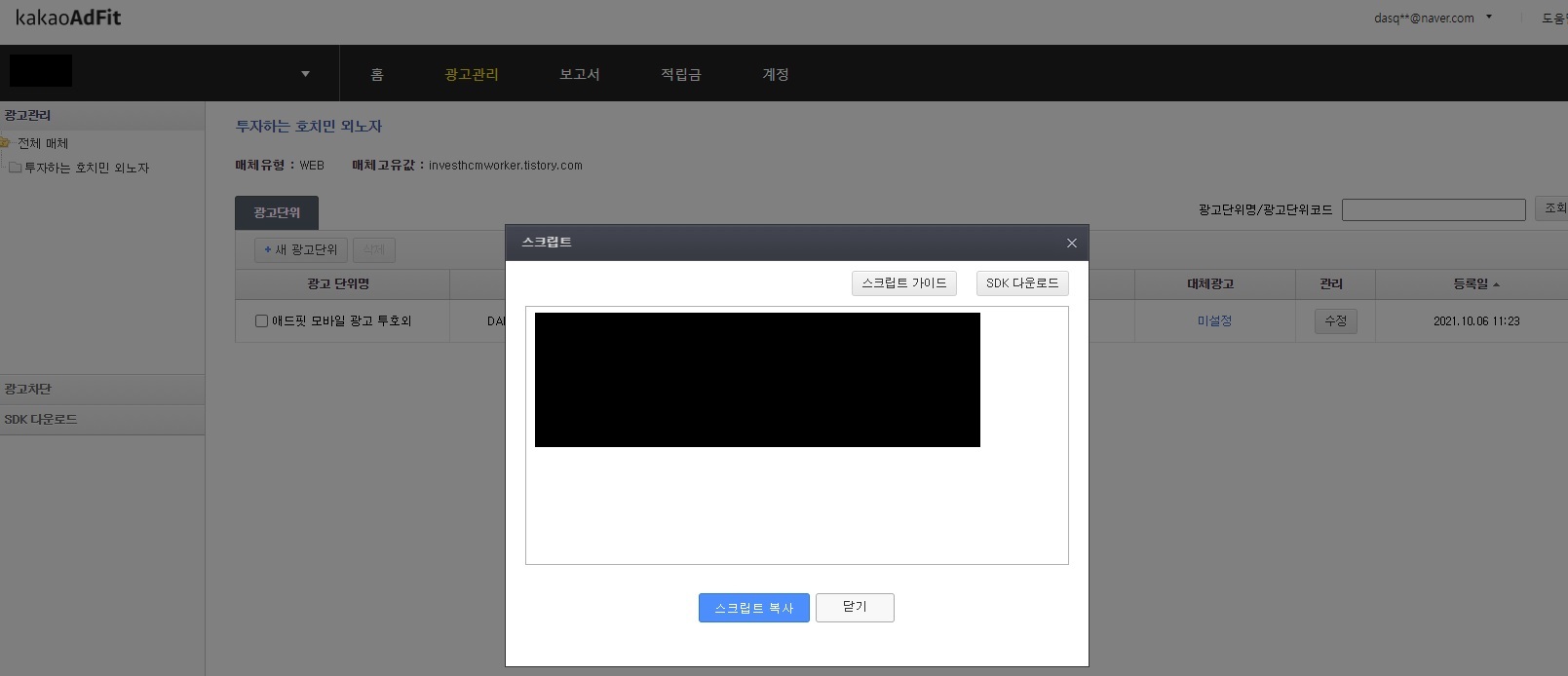
8. 티스토리 블로그관리 홈의 플러그인에서 배너 출력을 활성화합니다.
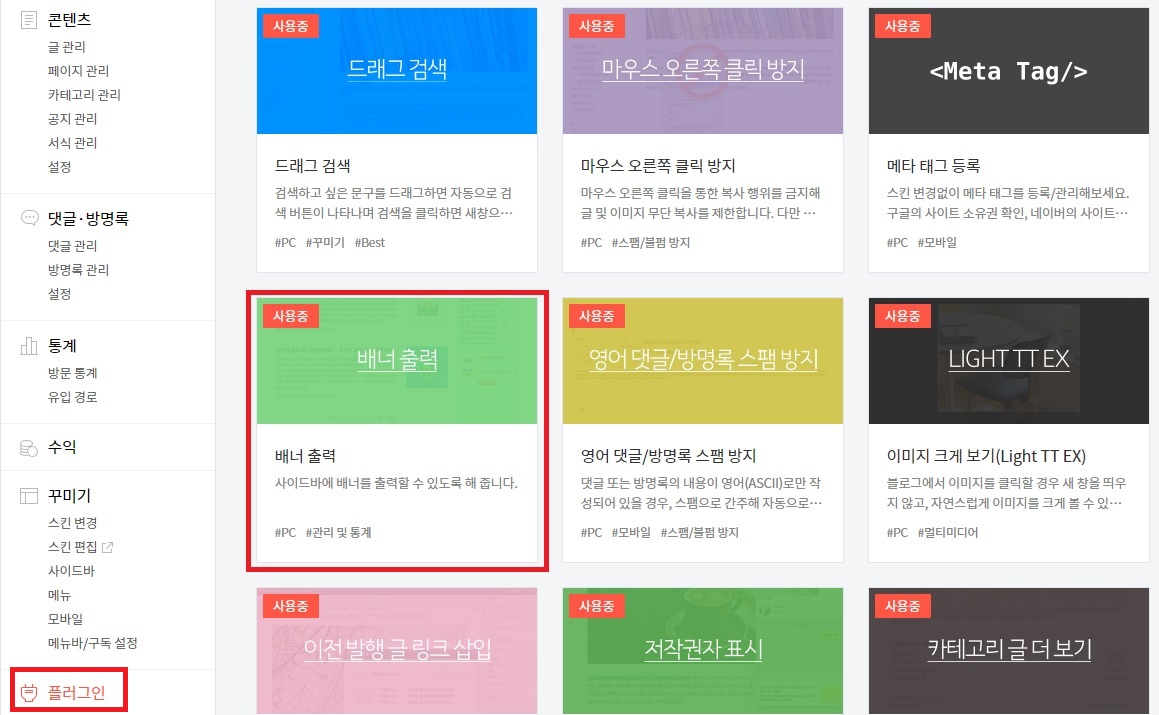
9. 플러그인에서 배너 출력을 활성화한 후 사이드로 갑니다.
이미지 배너출력, HTML 배너출력이 추가된 것을 확인할 수 있습니다.
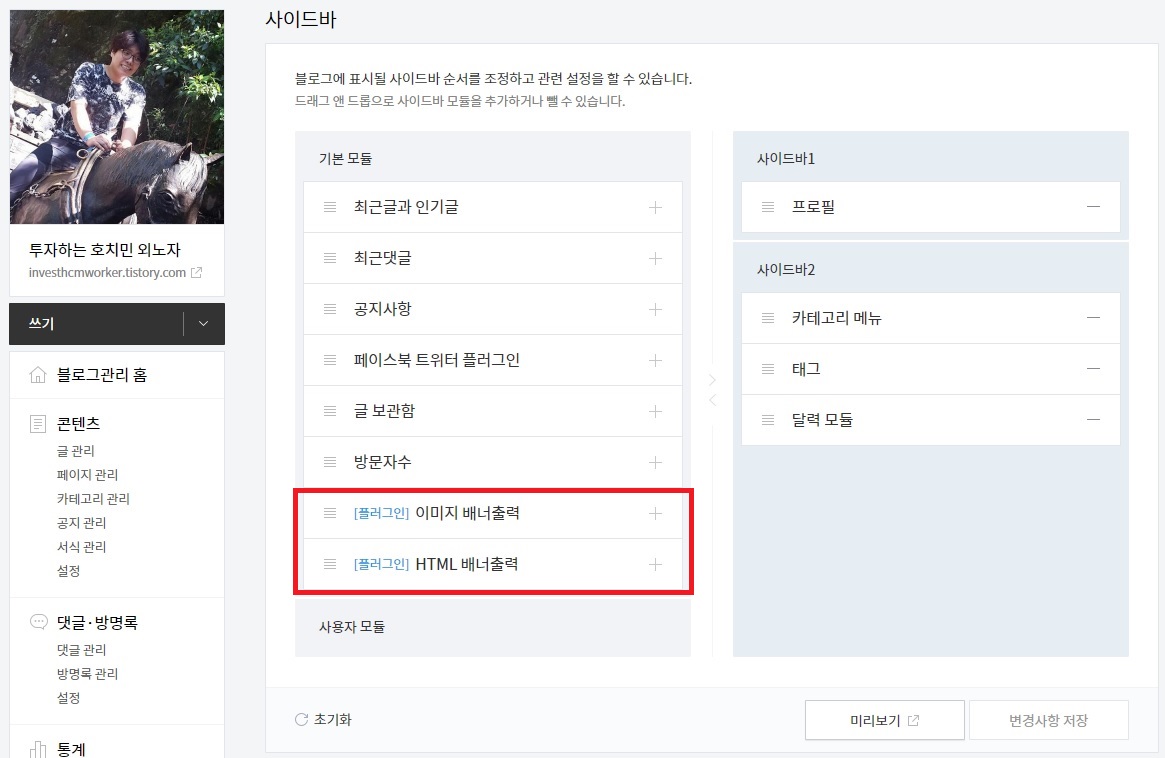
10. HTML 배너출력 모듈을 사이드바의 적절한 위치에 넣어주고 편집 버튼을 누릅니다.
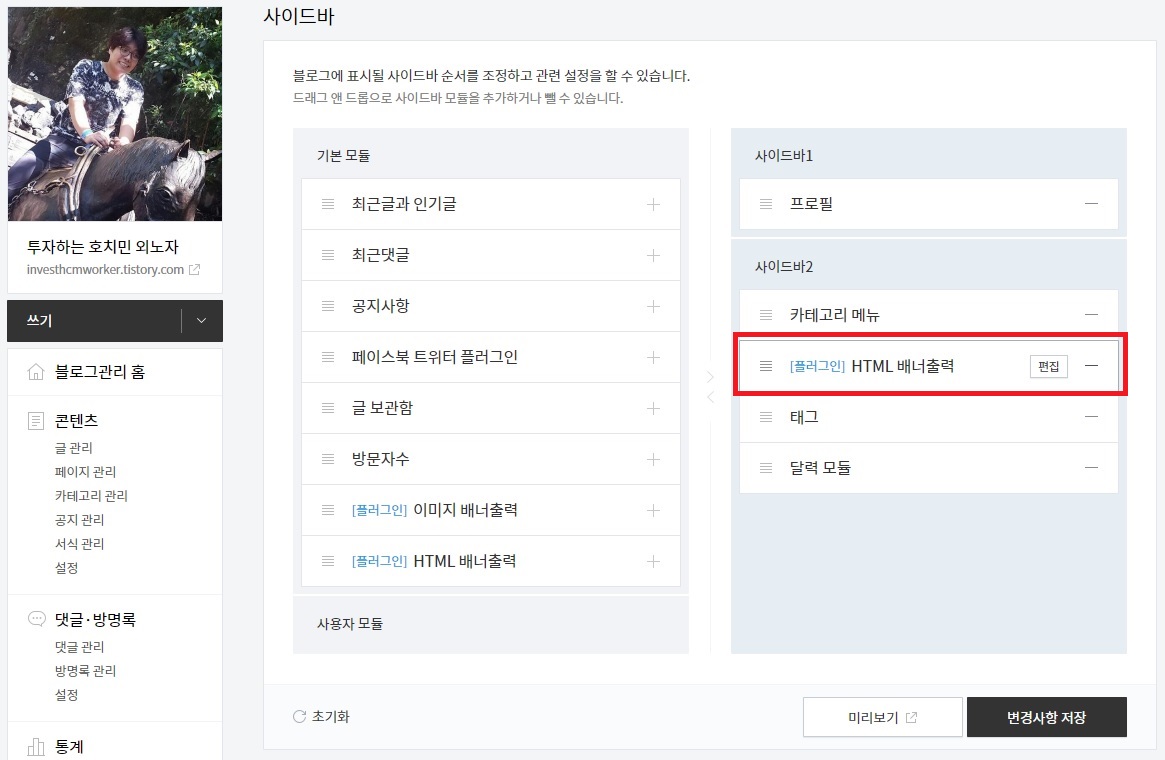
11. 애드핏 광고 코드를 HTML 소스 칸에 붙여넣고 확인 버튼을 누릅니다.
변경사항을 눌러 해당 내용을 저장하면 블로그에 적용됩니다.
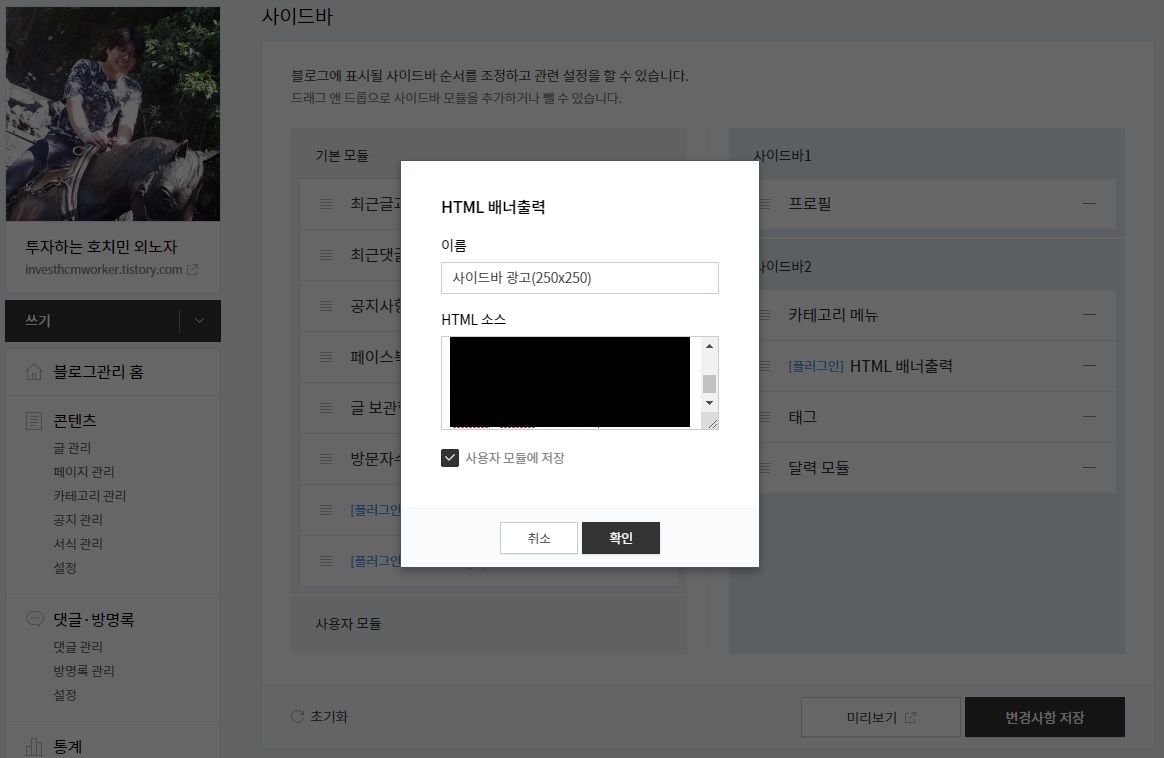
12. 블로그에 광고가 성공적으로 추가된 것을 확인할 수 있습니다.
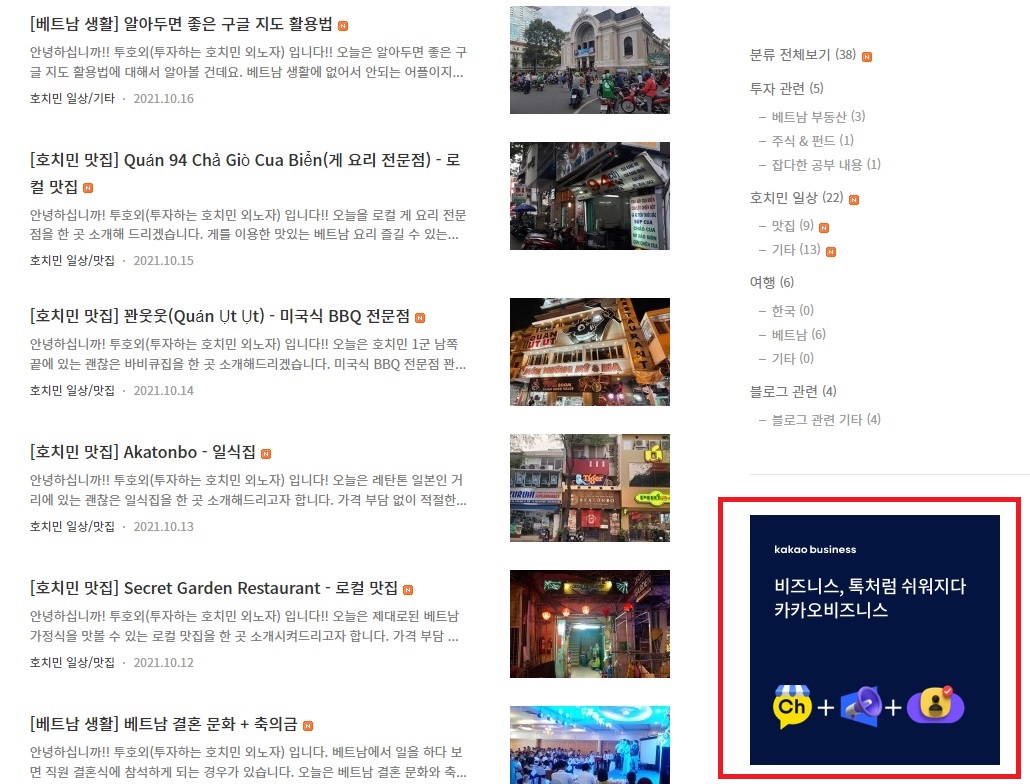
이번에 애드핏 광고를 넣는 방법에 대해 알아봤는데요.
여러 개의 광고를 넣는 방법을 알고 싶으신 분은 아래의 링크를 눌러주세요.
티스토리 블로그 - 내 블로그에 여러 개의 광고를 넣는 방법
안녕하십니까! 투호외(투자하는 호치민 외노자) 입니다! 지난번에 내 블로그에 카카오 애드핏 광고를 적용하는 방법에 대해 설명해 드렸었는데요. 카카오 애드핏 등록/신청 하는 방법과 광고를
investhcmworker.tistory.com
'블로그 관련 > 블로그 관련 기타' 카테고리의 다른 글
| 티스토리 블로그 - 구글 애드센스 승인 완료(진행 과정 공유, 문제 해결 방법) (2) | 2021.11.17 |
|---|---|
| 티스토리 블로그 - 내 블로그에 여러 개의 광고를 넣는 방법 (0) | 2021.10.07 |
| 티스토리 블로그 - 카카오 애드핏 등록/신청하는 방법 (0) | 2021.10.06 |
| 티스토리 블로그 - Bing, Zum 검색 등록 방법 (0) | 2021.10.01 |
| 티스토리 블로그 - 유입량 늘리는 방법 (0) | 2021.09.30 |